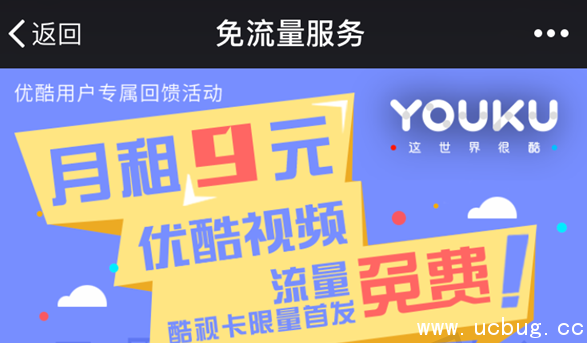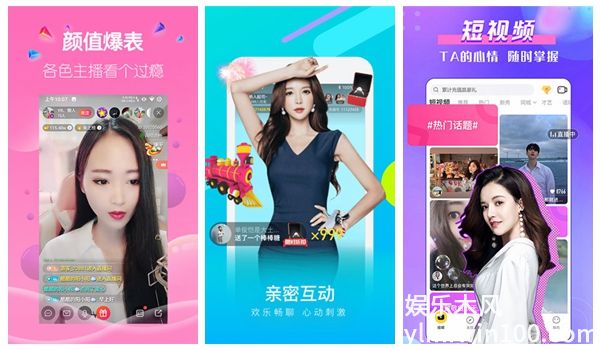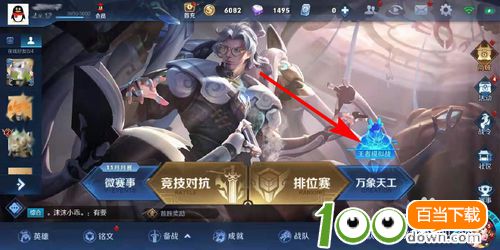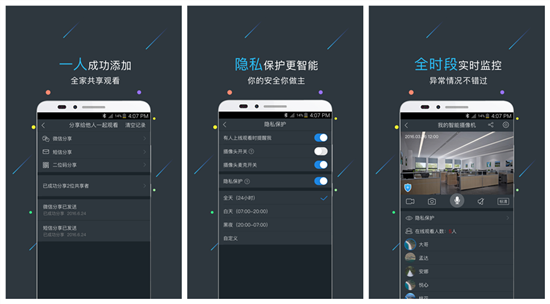QQ怎么发闪照 QQ闪照发群里操作流程
发布时间:2024-11-20 09:17:28作者:adminuser
QQ怎么发闪照?QQ是青年用户比较喜爱的通信应用,当团体中的小伙伴们需要畅快交流时就能组建起群聊,成员间就能便捷地进行联系,同时资源的共享也是非常方便的,有了群聊的帮助你可以享受到更加便捷高效的聊天方式,随着QQ的不断更新,除了强大的聊天功能外你也可以体验到许多新奇好玩的功能,闪照是QQ推出的非常有意思的发送图片的新方式,在这种模式下你发送的图片将会一闪而过,让你的好友接收到不一样的图片消息,那么QQ怎么发闪照呢,其实通过预览中的设置功能就能轻松实现,具体的QQ闪照发群里操作流程下面一起来看看吧!
QQ怎么发闪照

1.首先我们点击QQ软件然后在页面当中选择一位好友进入到好友聊天页面,点击下方【相册】图标按钮;
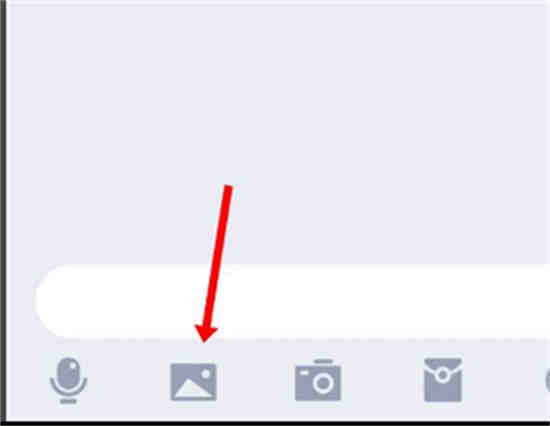
2.在点击过之后选择一张要发送的图片,选择好之后,点击页面左下角的【预览】进入全屏预览。
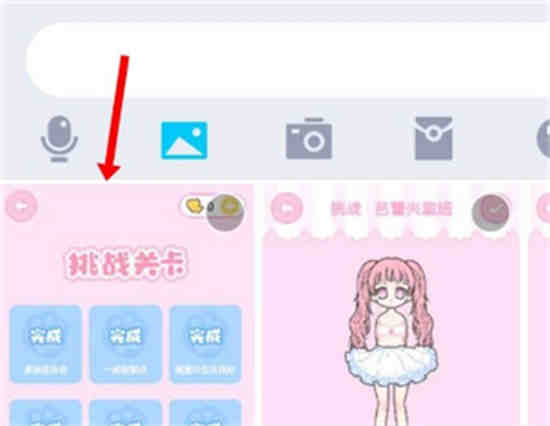
3.在图片全屏预览页面下方的左下角勾选【闪照】;
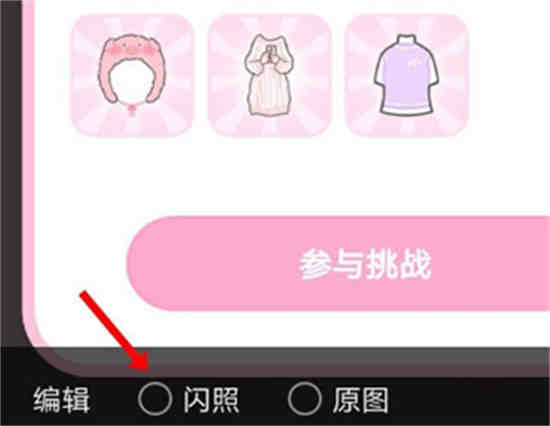
4.勾选好【闪照】之后,点击右下角【发送】按钮即可;
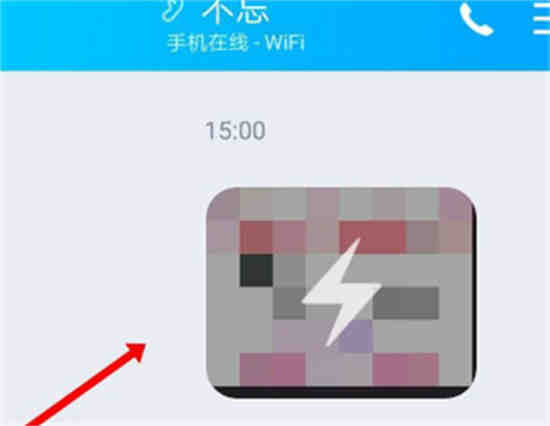
QQ闪照发群里操作流程
1.首先我们先进入到QQ页面,然后在找一个想要发送闪照的群聊,点进进入群聊;
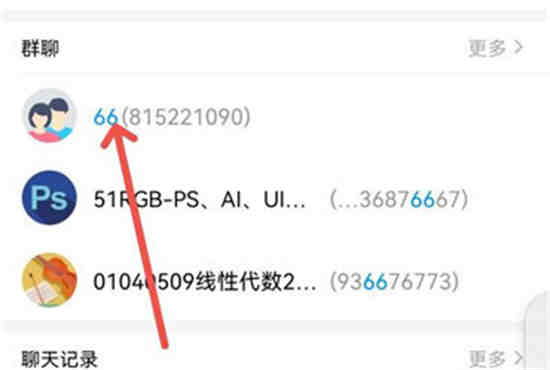
2.然后在聊天页面的下方的左下角有一个【相册】图标点击;
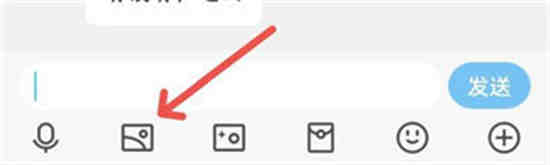
3.之后就会加载出很多图片,然后我们点击一张你要发送的图片,点击过图片勾选上之后在点击一下图片,或者点击过图片勾选上之后点击页面左下角的【预览】;
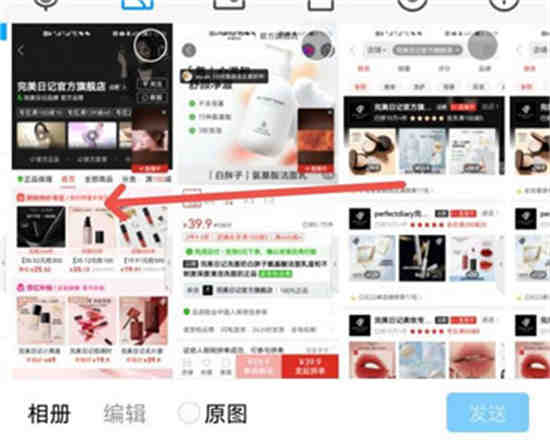
4.然后这个图片就会被放大到整个手机界面,然后左下角就会有个【闪照】将他勾选上,然后点击发送就可以了;
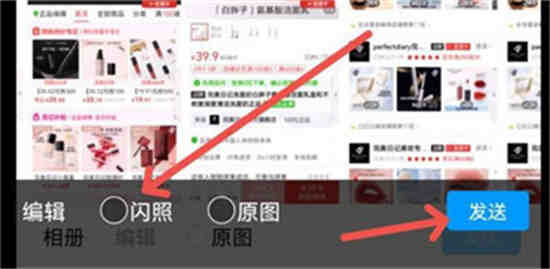
以上就是QQ发闪照的方法介绍,感兴趣的话就来阅览一番吧!
相关资讯
-
1
 吴孟达代言的传奇一元宝等于多少人民币 换算比例分析
吴孟达代言的传奇一元宝等于多少人民币 换算比例分析2019-11-21
-
2
公主连结怎么切换账号 切换或注册新账号登陆教程
-
3
热血兽人部落阵容怎么搭 新手最强阵容推荐
-
4
失落城堡怎么玩 新手快速入门攻略大全
-
5
第二银河怎么玩 新手入坑不被挨打抢矿的引路灯
-
6
启源女神怎么刷初始 快速刷初始获得梅林教程
-
7
烟雨江湖30级以后怎么玩 30-40级速升攻略
-
8
第二银河晨曦t2平民先考啥驾照 驾照优先级分享
-
9
暴走大侠通用兑换码 可以重复使用的礼包码
-
10
双十一怎么抢东西最快 秒杀商品抢购怎么快过别人